Tail Light Действия(actions) Действия(actions)
фотошопа обычно пропускаются при создавая одиночных проектов и
художественных работ, и часто оставляются только для фотографий,
редактируемых партиями. Однако это можно изменить. Применив немного
воображения, Вы можете создать очень внушительные абстрактные
детализированные изображения, которые так и просят взглянуть на них
поближе. Продолжайте читать, чтобы узнать, как преобразовать одно
маленькое изображение в большою красочною абстрактною картинку.Заключительное изображение.Этот урок покажет Вам, как создать изображение, подобное этому: Шаг 1Данный Шаг 1Данный
урок скорее похож на гида, это потому, что хоть ваше изображение и
будет похоже на то, что получилось у автора, результаты имеют тенденцию
изменяться из-за техники, которую мы используем. Однако это означает,
что Вы получите уникальное заключительное изображение, так что не
волнуйтесь, если ваши изображения не соответствуют в точности
промежуточным вариантам, получаемым после каждого из шагов. Большинство
изображений в шагах показывает то, на что ваше изображение должно быть
похоже после шага, а не то, как необходимо закончить шаг.Начните, с
выбора изображения или изображений, которые имеют высокий контраст с
чёткими областями цвета. Вот изображение, использованное в этом уроке,
хвостовые фары. Создайте Создайте
новый документ, например, 1600 на 1200 и вставьте в него изображение с
фарой. Избавьтесь от нежелательных частей этой фотографии. К примеру,
выделив ненужные части с помощью Лассо, нажмите delete. Стоит заметить,
что фоновым цветом автор выбрал чёрный, и немного изменил изображение
фары с помощью уровней, но это не обязательно, по вашему желанию. Теперь
дублируйте слой и назовите его "оригинал”, после чего скройте его,
нажав глазик в палитре слоёв возле дублированного слоя. Шаг 2Найдите Шаг 2Найдите
группу действия, мы будем использовать её часто. Для этого нажмите
Alt+F9. С открытой группой создайте новое действие, после этого должна
немедленно начаться запись всех команд, которые Вы используете, поэтому
важно быть осторожным в том какую кнопку вы нажимаете, например,
"удалить” или "вернуть”(имеется ввиду Ctlr+Alt+Z и Ctrl+Shift+Z) не
регистрируются. Шаг 3Дублируйте Шаг 3Дублируйте
видимый слой, нажмите Ctrl+T для свободной трансформации и измените
размер изображения, совсем чуть чуть, после чего поверните его по
часовой стрелке и переместите немного влево. Все эти преобразования
должны быть едва заметны. Также автор решил изменить цвет фар. Идите в
image>adjustments>hue/saturation и измените hue +10. Используйте
изображение, показанное ниже как образец для преобразовывания. Шаг 4Теперь Шаг 4Теперь
на панели действий кликните stop и зачем кликните на действие 1, или на
то имя, которым вы назвали ваше действие. Теперь нажмите play …
несколько раз, пока ваша картинка не будет выглядеть похожей на ту, что
изображена ниже. Удалите это действие, поскольку вы больше не будете
использовать его. Теперь выберите все слои за исключением того, который
Вы назвали "оригиналом”, и фона, нажмите Ctrl+E, чтобы их слить. Шаг 5Пришло Шаг 5Пришло
время, чтобы создать более интересный фон. Он будет очень простым. На
фоновом слое создайте радиальный градиент, идущий от #3c001c до #000000,
начинающийся с середины и идущий к краям. Создайте новый слой
непосредственно выше фонового слоя, нажмите D, чтобы поставить цвета по
умолчанию, filter>render>clouds, установите Opacity слоя 25 % и
режим смешивания(blending mode) смените на Overley. Шаг 6Теперь Шаг 6Теперь
у вас должно быть 4 слоя: фон, облака, скрытое оригинальное изображение
и отредактированное изображение наверху. Выберите верхний слой, потом
создайте новое действие, дублируйте слой, и в палитре слоёв переместите
его вниз на одно место. Используя те же самые методы как в шаге 3
преобразуйте изображение, дальше идите в
image>adjustments>hue/saturation и измените оттенок на -15.
Пробуйте получить похожее изображение: Шаг 7Не Шаг 7Не
щелкая нигде больше, остановите действие и нажмите на название
действия, проиграйте действие несколько раз, пока не получится
что-нибудь подобное. Как и прежде, удалите это действие, слейте все
слои, связанные с ним, что оставит вас снова с 4 слоями. Шаг 8Подвиньте Шаг 8Подвиньте
изображение ближе к центру страницы и идите
image>adjustments>color balance и измените значение midtones на
+35;-35;-35. Теперь дублируйте слой и переместите дублированный слой
позади исходного слоя, трансформируйте дублированный слой, вращайте его,
чтобы он оказался примерно в том же месте, что и на изображении ниже. Шаг 9Вспомните Шаг 9Вспомните
о слое, который мы назвали "оригиналом”, сдвиньте его на самый верх в
палитре слоёв и нажмите на глазик рядом со слоем, чтобы сделать его
снова видимым. Идите filter>distort>twirl, установите значение
-250, после чего трансформируйте немного, сжав изображение. Шаг 10Снова Шаг 10Снова
создайте действие точно тем же самым способом, как и раньше. Дублируйте
слой и переместите его вниз на одно место, добавьте
filter>distort>twirl со значением +5, измените hue до -20. После
чего, возможно, немного переместите, измените размер и поверните, пока
ваше изображение не будет подобно показанному ниже. Шаг 11Дальше Шаг 11Дальше
снова остановите действие, кликните на его названии и проиграйте
действие несколько раз. Слейте получившиеся слои. Автор также предлагает
сдвинуть получившийся слой немного вниз. Шаг 12И Шаг 12И
снова, создайте новое действие. Теперь Вы уже представляете, как нужно
поступать, чтобы добиваться результата, похожего на авторское
изображение. Шаг 13И Шаг 13И
снова автор предлагает сделать большое количество деталей. Дублируйте
слой, сместите его по вашему желанию, проиграйте действие и не забудьте
слить все слои действия в один. Шаг 14Нажмите Шаг 14Нажмите
Сtrl+T, сместите слой немного, после чего переместите этот слой на
палитре слоёв под все остальные, исключая, конечно же, фоновые. Шаг 15Вы, Шаг 15Вы,
возможно, заметили, что шаги становятся более неопределенными, это в
основном, потому что наши изображения вероятно не выглядят одинаково и
потому, что Вы должны уже знать к настоящему времени, что и как
делается.Слейте все ваши слои кроме фона и облаков, дублируйте
получившийся слой, переместите его на одно место вниз в палитре слоёв и
идите filter>distort>twirl, выставьте значение -200. Затем автор
использовал комбинации image->adjustments->color balance и
image->adjustments->curves, чтобы изменить цвет этого слоя.
Используя небольшие преобразования, пробуйте получить результат, который
вас удовлетворит. Шаг 16Выберите Шаг 16Выберите
инструмент ластик и установите кисть размером 200px, 0% hardness, 40%
opacity. Используйте ластик, чтобы стереть определённые участки каждого
из слоёв, для большего слияния их с фоном. Шаг 17Теперь Шаг 17Теперь
используя знания, полученные с предыдущих шагов, добавьте еще несколько
элементов, используя действия. Вы можете добавлять шум или использовать
blur помимо обычного копирования новых элементов. Поэкспериментируйте
некоторое время. Вы также заметите, что автор также добавил текст вверху
справа. Шаг 18Выберите радиальный градиент, идущий из любого цвета к прозрачности 0 % как показано ниже. Шаг 18Выберите радиальный градиент, идущий из любого цвета к прозрачности 0 % как показано ниже. Шаг 19Создайте Шаг 19Создайте
новый слой, используйте на нём этот градиент, чтобы создать
расплывчатый шар по примеру того, как показано ниже, затем измените,
цвет на градиенте, после чего создайте еще несколько шароф, автор
использовал 4. Наконец, измените blend mode этого слоя на color, а затем
снизьте opacity, пока ваше изображение не будет удовлетворять вашему
желанию. ЗаключениеВ ЗаключениеВ
этом уроке рассказано только поверхностно о том, чего можно добиться
при помощи действий, подойдя к процессу творчески. Например, мазки кисти
могли использоваться вместо фотографий фар, также можно было включать в
действие намного большее количество команд. Возможности для этой
техники бесконечны. После некоторого экспериментирования удивительные
эффекты будут создаваться быстрее.Развлекайтесь!) Автор: RossПеревод: Gatamelata Автор: RossПеревод: Gatamelata
|